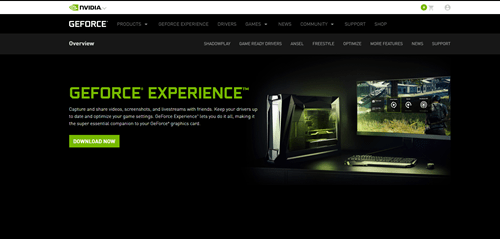FPS je skraćenica od Frames Per Second, a govori vam koliko slika ima u isječku koji se kreće u sekundi. Na primjer, filmovi su općenito između 24 i 28 sličica u sekundi. Ljudsko oko ne može vidjeti više od 28 FPS, ali kada je u pitanju igranje, stvari su malo drugačije. Što više FPS-a imate, igra bolje radi. Dakle, ako volite igrati videoigre, čitajte dalje – naučit ćete kako saznati koliko FPS-a imate u bilo kojoj igrici.

Kako radi?
Vaš FPS ovisi o mnogo čimbenika. Najveći faktor je snaga vašeg GPU-a, ali ovisi i o vašem monitoru i drugom hardveru računala. Ako koristite zastarjelu grafičku karticu, nećete moći dobiti dovoljno FPS-a za moderne igre. Čak i ako je vaš GPU vrhunski, i dalje vam je potreban monitor koji podržava 120 FPS i više da biste dobili najbolje iskustvo igranja.
FPS ovisi o postavkama grafike u samoj igri. High ili Ultra postavke će smanjiti vaš ukupni FPS, što neće biti problem sve dok ne padne ispod 40 FPS. Sve niže od toga učinit će igru nemogućom za igranje.
Pretpostavimo da imate opremu koja se može nositi s vrhunskim video igrama. FPS će vam reći koje grafičke postavke treba podesiti kako biste dobili najbolje iskustvo. Sada ćemo pogledati sve različite načine na koje možete shvatiti koliko okvira u sekundi imate u stvarnom vremenu.
Steam igre
Steam je jedna od najvećih usluga online trgovine igara. Platformu su dizajnirali igrači za igrače. Kao takav, ima mnogo ugrađenih značajki dizajniranih da poboljšaju iskustvo igranja, a FPS alat je jedan od njih. Radit će samo za igre vezane uz platformu, ali dobra stvar je što se lako postavlja.
Evo što trebate učiniti:
- Otvorite Steam i idite na "Postavke".
- Odaberite karticu "In-Game" i omogućite FPS preklapanje.
- Odaberite kut zaslona u kojem želite da se prikaže broj.
Opet, FPS alat radi samo sa Steam igrama, tako da ne možete koristiti ovu metodu ako vaša igra nije kupljena na ovoj platformi.
FPS alat u igri
Većina internetskih igara, posebno pucačina, imaju ugrađeni FPS alat dizajniran da vam pomogne shvatiti što najbolje funkcionira za vašu opremu. Također imaju Benchmark test koji možete pokrenuti da vidite prosječni FPS i druge parametre. Obično možete pronaći značajku u izborniku "Opcije". Pojavit će se ili u postavkama "Gameplay" ili "Screen/Video".
FPS aplikacije trećih strana
Ako želite provjeriti FPS na igrici koja nije Steam i koja nema ugrađeni FPS alat, uvijek možete preuzeti i instalirati aplikaciju treće strane. Ovi su programi obično dizajnirani za igrače i mogu vam pomoći da poboljšate FPS zaustavljanjem pozadinskih procesa i oslobađanjem RAM-a.
Evo nekih od najboljih aplikacija koje možete besplatno preuzeti:
FPS monitor
Naziv ove aplikacije već vam govori što radi. Softver FPS Monitor pruža vam različite statistike o vašem FPS-u, što vam može pomoći da poboljšate svoje iskustvo igranja. Softver možete besplatno preuzeti i instalirati. Program vam omogućuje da odaberete gdje želite da se FPS prekrivač prikazuje dok igrate, ali također možete odabrati boju brojeva, njihovu veličinu i tako dalje. Možete koristiti FPS Monitor da vidite što sve vaše hardverske komponente rade dok igrate igru.
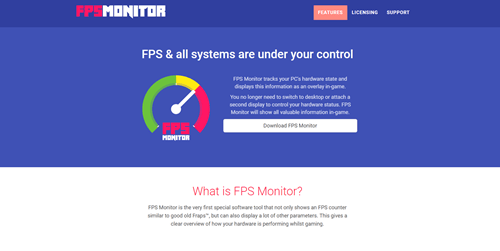
Razer Cortex
Razer Cortex je mnogo više od jednostavnog FPS alata. To je program za pojačavanje igara koji vam može pomoći da maksimalno iskoristite svoje računalo. FPS sloj u igri će vam reći koliko FPS-a imate. Svaka sesija će se snimati, što znači da možete vidjeti koja je od grafičkih podešavanja koja ste napravili radila najbolje. Osim toga, Cortex će blokirati sve pozadinske procese kako bi osigurao povećanje okvira. Jednostavan je za korištenje, a posebno je koristan korisnicima s računalima srednje klase.
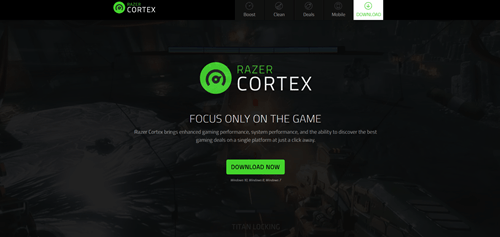
Fraps
FPS alati ne mogu biti jednostavniji od Frapsa. Ovo je jedan od najstarijih FPS alata koji postoji, i još uvijek ga koriste mnogi igrači diljem svijeta. Fraps je mali program koji vam omogućuje snimanje screenshotova i video zapisa vašeg zaslona. Naravno, dolazi i s ugrađenim FPS alatom. To je vjerojatno najlakši takav softver za korištenje.
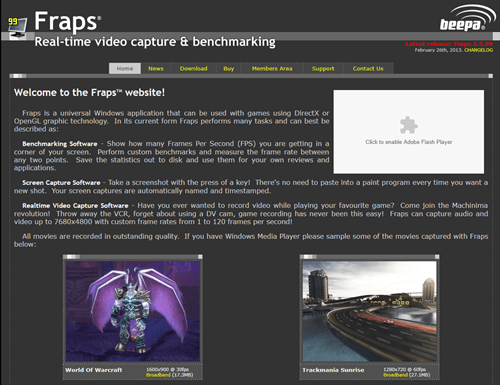
GeForce iskustvo
NVIDIA GeForce Experience rezerviran je za ljude koji posjeduju NVIDIA grafičku karticu. Možete koristiti izvorni softver dizajniran za poboljšanje vašeg iskustva igranja za provjeru FPS-a u bilo kojoj igrici. No GeForce Experience može učiniti mnogo više od toga – na primjer, možete ga koristiti za snimanje videozapisa, poboljšanje performansi vašeg računala i ažuriranje upravljačkih programa za GPU.
Naučite kako poboljšati svoje iskustvo igranja
Možete prilagoditi svoj FPS podešavanjem kvalitete grafike u igrici dok ne izvučete maksimum iz svog računala za igranje. Probajte i odmah ćete vidjeti razliku.
Koji FPS alat za brojač koristite? Je li vam to pomoglo da poboljšate svoje iskustvo igranja? Recite nam kako ste to učinili u odjeljku za komentare.